|
�ጟ�����@�@��
|
|
���L�[���[�h���u�h�@�@�h�v
�L�[���[�h�S�̂��d���p���u�h�v�ň͂�Ō�������ƁA���̃L�[���[�h�Ɋ��S��v���镶����̂���T�C�g�݂̂��q�b�g����B
�ʏ�̌����ł̓L�[���[�h����������A�v���ʂ�̌��ʂ��Ȃ��Ȃ��o�Ă��Ȃ��ƕs����������B
���̕��@�ł���A�P�ꂾ���łȂ��A���͂��n�j�B
��d���p��������̂Ɩ����̂Ƃł̓q�b�g�����傫���قȂ�B
�i�荞��Ō����������Ƃ��ɂ͌��ʂ�����B
�u�C�O���s�v�Ō������Ă݂�ƁA�P,�U�Q�O�����̃q�b�g�ɑ��āA�u�h�C�O���s�h�v�ł̌����͂P�S���W�O�O�O���Ɍ����B
|

©Google

©Google
�@

©Google

©Google
|
|
���L�[���[�h�̑O�Ɂuintitle�F�v
�T�C�g���������������Ƃ��́A�L�[���[�h�̑O�Ɂuintitle�F�v��t���Č����B
�uintitle�F�v��t�����Ɍ��������ꍇ�A�T�C�g���ȊO�Ƀy�[�W���̖{�����܂Ƃ߂Č������Ă��܂����ߍi�荞�߂Ȃ��B
�uintitle�F�C�O���s�v�Ō������Ă݂�ƁA�q�b�g���͂V���Q�R�O�O���B �u�C�O���s�v�Ō������������Q�O�O���̂P�ɍi�荞�߂��B
|

©Google
�@

©Google
|
|
|
���������@�A��
|
|
��Google�́u�}�C�i�X�����v
�������Ƀu���O���q�b�g���Ďv���悤�Ɍ��ʂ���ʂɏo�Ă��Ȃ��B
Google�́u�}�C�i�X�����v�𗘗p���ău���O�Ȃǂ̌��ʂ�\���������Ɍ����ł���B
�L�[���[�h�̌��Ɂu�|blog�v�A�A�u�|�������v�A�u�|�g���b�N�o�b�N�v�Ȃǂ�t���Č�������Ƃ�����܂܂Ȃ��������ł���B
�u�ʔ����@�f��v�̌����ł́A�T�W���V�O�O�O���q�b�g�B
�u�ʔ����@�f��@-blog�v�ł́A�S�W���W�O�O�O���Ɍ����B
�u�ʔ����@�f��@-blog�@-rss�v�ł́A�S�P���P�O�O�O���Ƃ���Ɍ����B
|
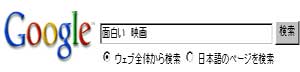
©Google

©Google
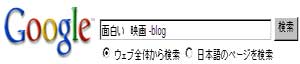
©Google

©Google
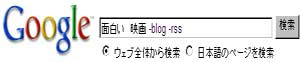
©Google

©Google
|
|
���L�[���[�h�̌��Ɂusite�F�h���C���v
�T�C�g���̓���̘b��������������Ƃ��ɂ̓T�C�g���������s���B
�L�[���[�h�̌��Ɂusite�F�h���C���v��t���Č����B
�ʏ�A���ׂ����z�[���y�[�W���J���T�C�g������������悢���A�����ꍇ�ɂ̓y�[�W����T�����Ȃ���Ȃ�Ȃ��B
Yahoo!�Łu�L�@�d�k�f�B�X�v���C�@site�Fsony.co.jp�v���������Ă݂�ƁA�r�n�m�x�̃T�C�g���ɂ���L�@�d�k�f�B�X�v���C�̏��y�[�W���q�b�g�����B
Google�Łu�L�@�d�k�f�B�X�v���C�@site�Fwww.sony.co.jp�v���������Ă݂�ƁA���l��SONY�̗L�@�d�k�f�B�X�v���C�̏�q�b�g�����B Yahoo!��Google�Ńh���C���̓��͂��قȂ��̂Œ��ӁB
|

Copyright
(C) Yahoo Japan Corporation. All Rights Reserved.
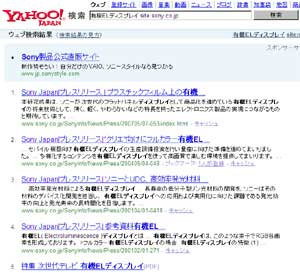
Copyright
(C) Yahoo Japan Corporation. All Rights Reserved.

©Google

©Google
|
|
�����̑� Google�����ŁA�L�[���[�h�̑O�Ɂulang�F�v��t����ƃv���O�������ꂪ�L�q���ꂽ�y�[�W���q�b�g����B �ulang�@xml�v�����ulang�Fxml�v�̂ق����i�荞�߂�B �v���O��������ɂ��ċ����̂�����͂��ЁB �u���O�̌������u�u���O�@�w�Z�v�Ƃ�������A�ublog�F�w�Z�v�Ƃ����ق����i�荞�߂�B �����ɂ̓A���t�@�x�b�g���g�p����ƌ��ʓI�B �ǂ����Ă��ꍑ��ɗ����Č������Ă��܂������ł����A�f�B���N�g�������Ă��قƂ�ǃA���t�@�x�b�g�Ɛ����B �A���t�@�x�b�g�ƕꍑ������܂��g�ݍ��킹�邱�ƂŌ����̐��x�͏オ��B
|
|
PAGE TOP
|
|
|
���I�[�N�V������
|
|
���u�I�[�N�t�@���v�Ō���
�I�[�N�V�����ɏo�i����Ă��鏤�i�ŁA�������̂ł��ł��邾�������T�C�g�������������́u�I�[�N�t�@���v�Ō�������B
�u�I�[�N�t�@���v�ł�Yahoo!�A�y�V�ABidders�Ȃǂ̃I�[�N�V��������ĂɌ����ł���B
�������ʂł͊e�T�C�g�ɏo�i����Ă��鏤�i�̌��݉��i���ꗗ�ł݂邱�Ƃ��ł���B
�u�I�[�N�t�@���v�̃z�[���E��̃I�v�V���������ŃL�[���[�h����͂��Č������邾���B
|

Copyright
© aucfan Co.,Ltd. All Rights Reserved.

Copyright
© aucfan Co.,Ltd. All Rights Reserved.
|
|
���u�q�r�r�v�Ō@��o����
|
|

Copyright
(C)Yahoo Japan Corporation. All Rights Reserved.
|
|
�����I�[�N�V�����̃y�[�W�����Ă���킯�ɂ������Ȃ��B
�u�q�r�r�v�𗘗p����ƕ֗��B
�L�[���[�h������J�e�S���ꗗ�A���i���X�g�̃y�[�W�̉E��ɂ���u�q�r�r�n�{�^�����N���b�N���āA�\�����ꂽ�t�q�k���q�r�r���[�_�[�ɓo�^����Ί����B
���Ƃ͂q�r�r���[�_�[�����邾���ŁA���D���⌻�݉��i���`�F�b�N�ł���B
|
|
���uAuction
Support�v��S�y��
|
|

Copyright
(C) OQ All Rights Reserved.
|
|
�uAuction
Support�v�ɂ͑����v�Z�@�\�A���i�����쐬�@�\�A���D��̈ē����[���쐬�@�\�A�ȈՏo�i�Ǘ��@�\������B
�I�[�N�V�����ւ̏o�i���ɕ��S���y������c�[���B
�uAuction
Support�v�̃z�[���Ń_�E�����[�h���ė��p����B
�S���̑�����\��������A�o�i�t�H�[�����쐬���ăI�[�N�V�����̏��i��ɃR�s�[���y�[�X�g����Ȃǂł���B
|
|
���uYahoo!�A���[�g�v�ŃL���b�`
|
|

Copyright
(C)Yahoo Japan Corporation. All Rights Reserved.
|
|
��ʂ̏��i���o�i����Ă���I�[�N�V�����T�C�g�ł́A�ړI�̏��i��T���̂ɋ�J����B Yahoo!�I�[�N�V�����ɂ́uYahoo!�A���[�g�v�Ƃ����@�\������A�ړI�̏��i�̃L�[���[�h��o�^���Ă����ƁA�Y�����i���o�i�����ƃ��[�����͂��悤�ɂȂ��Ă���B ���i�̃J�e�S����o�i�Җ��ł̃A���[�g�쐬���\�B �M�p�ł�����̏o�i�����[���Ŋm�F�ł��闘�_������B
|
|
PAGE TOP
|
|
|
���V���b�s���O��
|
|
���u���t�惊�X�g�v�ŊȒP���t
|
|

Copyright
(c)Rakuten, Inc. All Rights Reserved.
|
|
�y�V�̃V���b�v����A���j����M�t�g��ꍇ�A������ʂŁu�ʂ̏Z���֑���v��I�����A���t��̏Z���▼�O�Ȃǂ���͂��Ă������ƂɂȂ�B
��������ɉ��x�����t����ꍇ�͂ƂĂ���Ԃ�������B
�������A��x���t��������̏��͓o�^����Ă���B
�u���t����v�Łu���t�惊�X�g����I�ԁv��I�����āA�ꗗ���瑊���I�Ԃ����Ŋ����B
|
|
���u�y�V�����}�K�v�ꊇ�z�M�폜
�y�V�ł̃V���b�s���O�𗘗p����Ɗ֘A���郁���}�K���z�M�����悤�ɂȂ�B
���p���ɔz�M���Ȃ��ݒ�ɂ��Ă����Ζ�肠��܂��A�����ݒ�Ŕz�M��]�Ƀ`�F�b�N�������Ă���̂����̂܂܂ɂ��Ă�����������B
�y�V�̃����}�K�̃y�[�W�ňꊇ�z�M�����̎葱�����ł���B
�����}�K�o�^���̃��[�������M����Ă��܂��̂ŁA�L�ڂ���Ă���t�q�k���N���b�N���Ĕz�M���~�����������}�K�̃`�F�b�N���O���āA�m�F��ʂŁu�o�^����ύX����v���N���b�N����Ί����B
|

Copyright
(c)Rakuten, Inc. All Rights Reserved.
|
|
���u����������܂���v���`�F�b�N
Amazon.co.jp�ŏ��i���w������ƁA���̏��i�����Ɂu�}�C�X�g�A�v�ł������ߏ��i����Ă���B
�����̖������i�̒ɕs��������������B
���̏ꍇ�ɂ́A�u����������܂���v��u�����Ă��܂��v�Ƀ`�F�b�N������悤�ɂ���ƁA���̂����u�������ߏ��i�v���炻��炪�\������Ȃ��Ȃ��Ă���B
|

©Amazon.com,
Inc. and its affiliates
|
|
���u�}�C�y�[�W�v�̗��� Amazon.co.jp�Ń`�F�b�N�������i�⌟���Ŏg�p�����L�[���[�h�̗����́A�u�}�C�X�g�A�v�́u�}�C�y�[�W�v�Ɏc���Ă���B �������c�������Ȃ����̓`�F�b�N���O�����A�u�N���A�v�{�^���������Ă������ƁB �\�����������ׂď��������ꍇ�́A�\�������̊Ǘ��́u���ׂĂ��폜�v���N���b�N�B
|

©
Amazon.com, Inc. and its affiliates
|
|
PAGE TOP
|
|
|
�����挟����
|
|
���uFooooo�v�œ��挟��
�����O�T�O�̓��拤�L�T�C�g�������ł���uFooooo�v�𗘗p���邱�ƂŁA�ړI�̓�������₭�����邱�Ƃ��ł���B
�uYou
Tube�v�����拤�L�T�C�g�Ƃ��Ă͗L���ł����A���E�ɂ͉B�ꂽ���悪�������݂��Ă���B
�����ƃ}�j�A�b�N�ȓ�����������Ƃ��l���̕��́uFooooo�v�𗘗p���邱�ƂŁA�ȒP�ɂ���������邱�Ƃ��\�B
�uFooooo�v�̃J�e�S���[�̓X�|�[�c�A�����A�A�j���A���y�E�E�E�Ƒ��푽�l�B
�������ʈꗗ�̃y�[�W�ł́A�Đ����Ԃ⓮��T�C�g�̎�ނōi���݂��ł��A���ׂĂ̌������ʂ��`�F�b�N�����Ԃ��͂Ԃ���̂������̈�B
�L�����拤�L�T�C�g�́uYou
Tube�v�����łȂ��A�uStage6�v�A�uMy Space�v�A�uAmeba
Vision�v�ȂǂȂǁA�ŋ߂͑����X���ɂ���B
|

(C)Fooooo
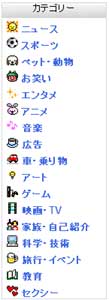
(C)Fooooo
|
|
���uMOCO
Video�v�œ��{�ꌟ��
�uYou
Tube�v�͉p��ŕ\������Ă���̂ŁA���{��ł̌������ʂ��C�}�C�`�Ƃ�����������B
�uYou
Tube�v�͓��{�ꌟ���ɂ��Ή����Ă��܂����A�q�b�g�������܂葽���Ȃ��B
�����ŁA�uYou
Tube�v����{��ʼn��K�Ɍ������Ă����̂��uMOCO
Video�v�B
�uMOCO
Video�v�ł́A���{��ŃL�[���[�h����͂���A�p��Ń^�O�t�����ꂽ������������Ă����B �uYou
Tube�v�œ��{�ꌟ����������uMOCO
Video�v�œ��{�ꌟ������ق����q�b�g�����i�i�ɑ�������B �������Ă���铮�拤�L�T�C�g���uYou
Tube�v�����łȂ��A�udailymotion�v�A�uveoh�v�A�umetacafe�v�ȂǂȂǁA�T�C�g�ʂ̌������ł���B
|

Copyright
(C)Spider Networks.Inc
�@

Copyright
(C)Spider Networks.Inc
|
|
PAGE TOP
|
|
|
�����t�̈Ӗ���
|
|
���uWikipedia�v�̊ԈႢ
�E�B�L�y�f�B�A�͒N�ł��ҏW�ɎQ���ł���S�Ȏ��T�B
���t�̈Ӗ��ׂ鎫���ł͂Ȃ��B
���R�Q���ł��邽�߁A�ҏW�҂̊��Ⴂ�ȂǂŊԈ�������e�̋L�q������Ă���ꍇ������B
|
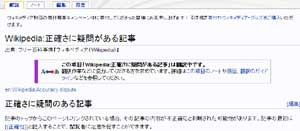
GNU Free
Documentation License.
|
|
���u�L���b�V���v���{��
�u�L���b�V���v�Ƃ́A�����G���W�����������ʂ�\�����邽�߂̍�������邽�߂Ɋe�y�[�W��ۑ��������́i�E�F�u
�N���[�����̕ۑ��y�[�W�j�B
�ŋߕ������T�C�g��A���e���ύX���ꂽ�y�[�W�A�d���y�[�W�Ȃǂ����₭�������Ƃ��́u�L���b�V���v�𗘗p����B
�������A�u�L���b�V���v�̒��g�͍ŐV���ł͂Ȃ��ꍇ�����邽�ߒ��ӂ��K�v�B
Google�ɂ̓E�B�L�y�f�B�A�̏����u�L���b�V���v����Ă���A�L�[���[�h��������u�L���b�V���v��\������ƁA�y�[�W���̃L�[���[�h�����F�Ńn�C���C�g����Ă���̂ŕ֗��B
|
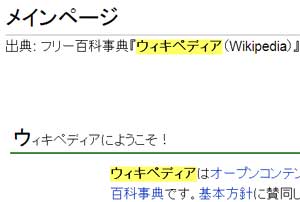
GNU Free
Documentation License.
|
|
PAGE TOP
|
�@